
レンタルGOとはShopifyを基盤としたレンタル業務用ECサイト構築サービスです。
車、家電、レジャー用品、着物など、ジャンルを問わず幅広いレンタルシーンでご利用いただけます。
「モノを売るだけでなく、レンタルという新しい形でビジネスを展開してみたい」
そんな方におすすめなのが、Shopify上で簡単にレンタル機能を導入できる「レンタルGO」です。
今回は、「レンタルGO」でレンタル商品を出品してビジネスを拡大するための一連の流れを分かりやすくご紹介します。
はじめに:試用プランと正式導入について
正式導入には「有料プラン」へプランアップ(初期費用別途)が必要です。
まずは「TRIALプラン」で機能をお試しいただき、ご検討ください。
「レンタルGO」を使用したデモサイトは以下よりご覧いただけます。
レンタルGO [デモサイト]←パスワード:test-miraigatari
始める前にチェックしておきたいポイント
Step1 トラブル回避のための事前準備
まずは事前準備です。
レンタルビジネスでは在庫管理や貸出期間の調整など、思わぬトラブルが起こる可能性があります。
事前に回避策を確認しておくことが大切です。
トラブルについての記事▼
Step2 使用しているテーマの確認
まず「レンタルGO」を導入する前に、現在Shopifyで使用しているテーマを確認しましょう。
アプリとの相性が良い推奨テーマ(2022年3月時点)は以下のとおりです。
- Dawn
- Trade
- Spotlight
- Craft
- Refresh
- Sense
- Origin
- Studio
- Ride
- Publisher
- Taste
- Crave
- Colorblock
- Rise
また、他テーマを利用中の場合でも、有料プランに移行いただくことで対応可能です。
詳細は弊社サポートセンター(support@miraigatari.co.jp)へお問い合わせください。
Step3 ドロワー(カート)設定の見直し
その後、在庫割れなどのトラブルを防ぐため「カートドロワーを表示する」のチェックを外し、
ドロワー機能を無効化することを推奨します。
Shopify管理画面 → 「オンラインストア」 → 「カスタマイズ」 → 「テーマ設定」
「カートドロワーを表示する」のチェックを外す
テーマの追加・編集で「レンタルGO」の導入をスムーズに
Step1 推奨テーマを追加する
まず、Shopify管理画面の「オンラインストア > テーマ」から「テーマを追加」をクリックし、上記の推奨テーマのいずれかを選んでください。
すでに推奨テーマをご利用中の場合は、そのままご利用いただけます。
推奨テーマ以外をご利用中の場合でも、有料プランに移行いただくことで対応可能です。
Step2 テーマにアプリをインストール
テーマの追加が完了したら、その後「レンタルGO」アプリをインストールします。
1.Shopify App Storeで“レンタルGO”と検索し、インストール
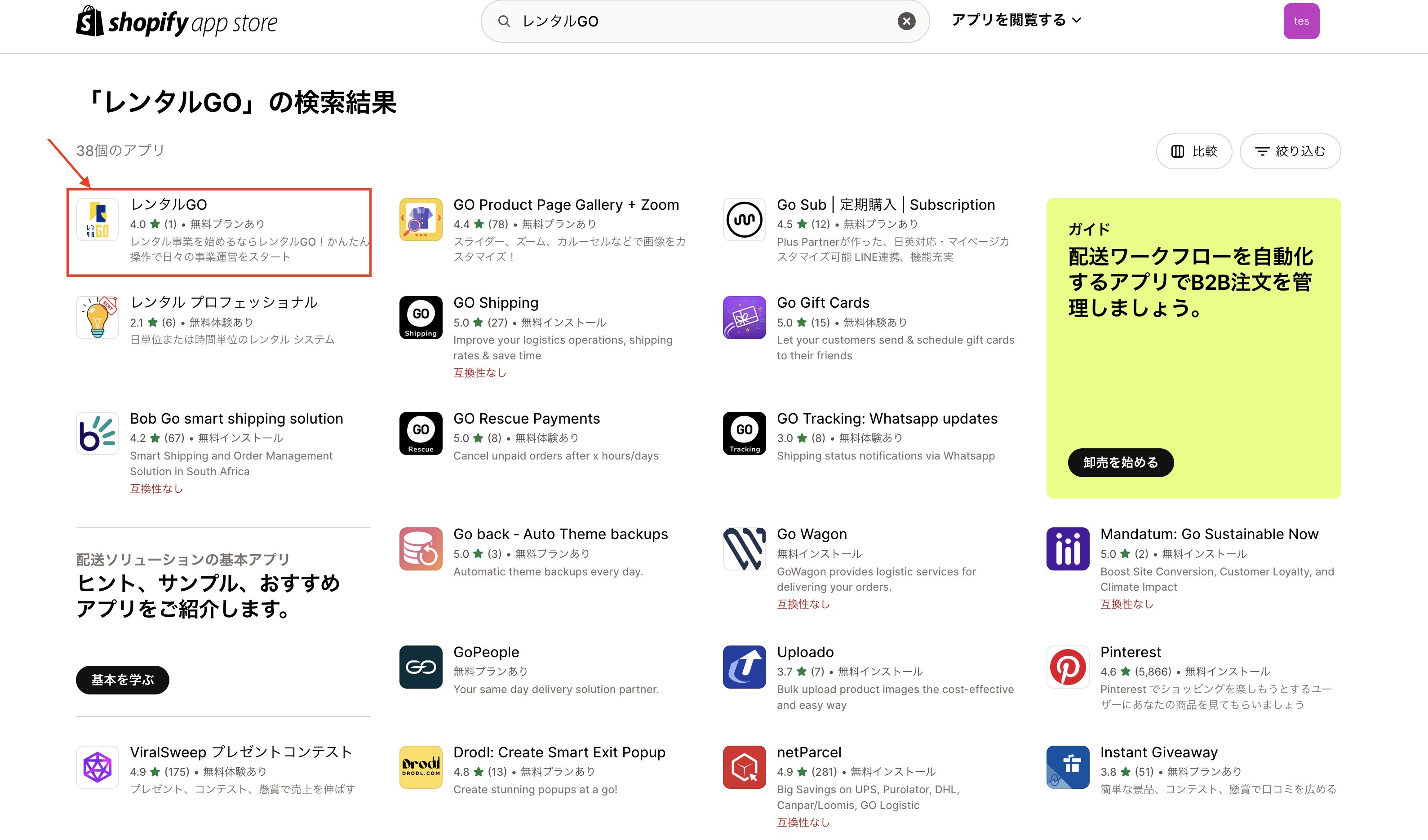
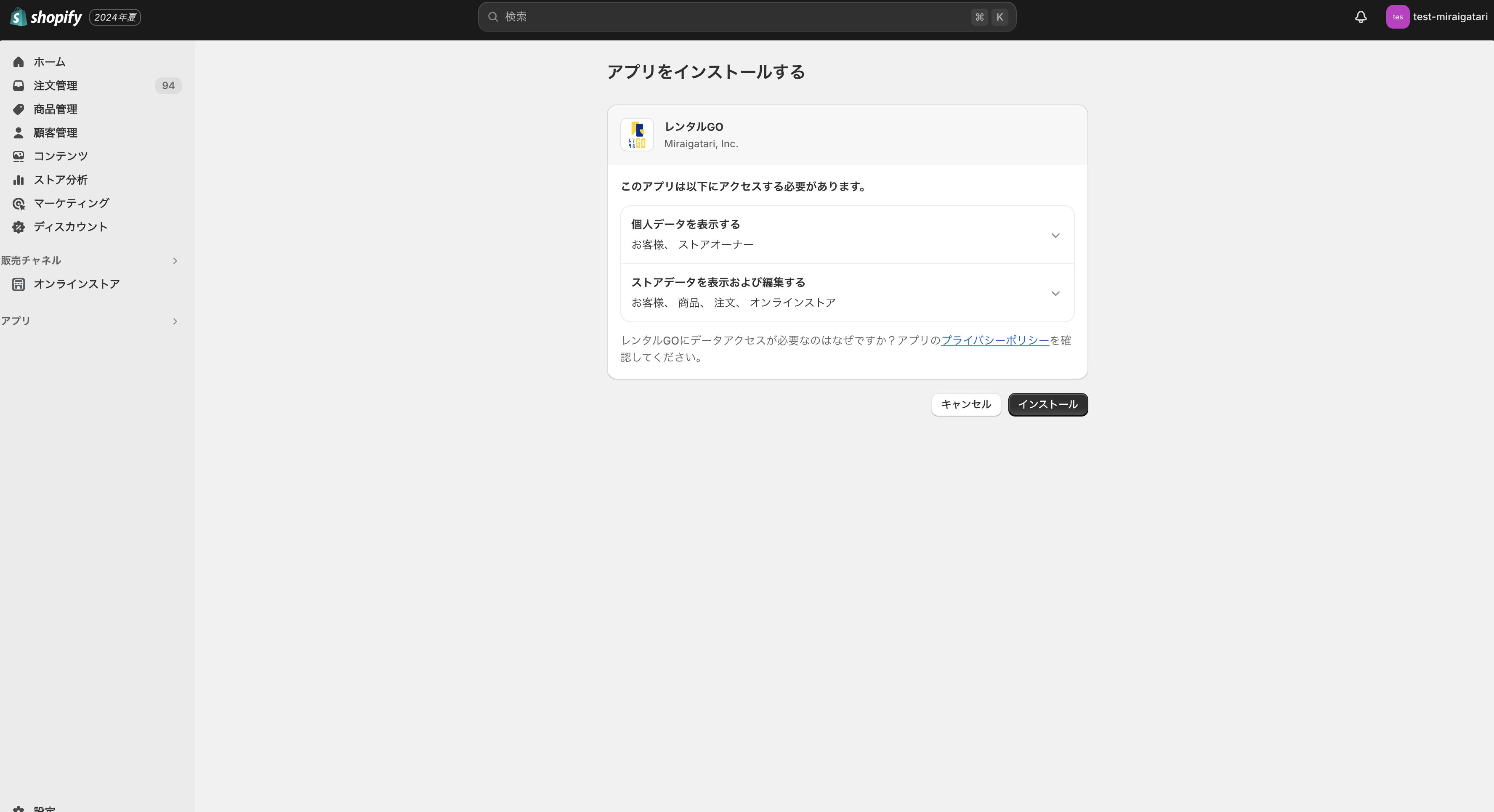
2.インストール後、ダッシュボード画面の右上のピンマークをクリックしてピン留め
3.「ダッシュボード」タブから、現在使用中のテーマを選択してインストール
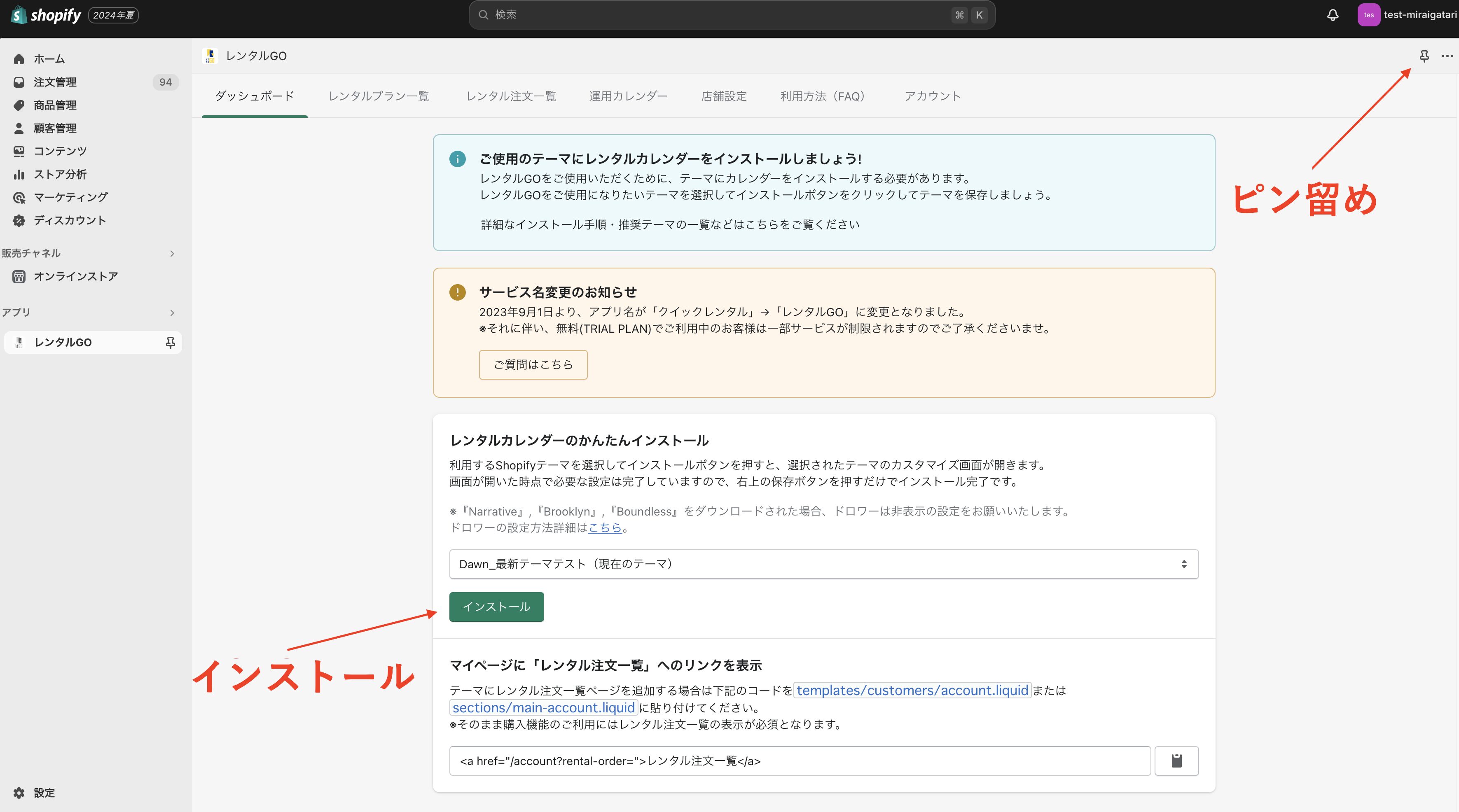
4.選択したテーマの編集画面が開くので、スイッチをONにして「保存する」ボタンをクリック
以上でアプリのインストールは完了です。
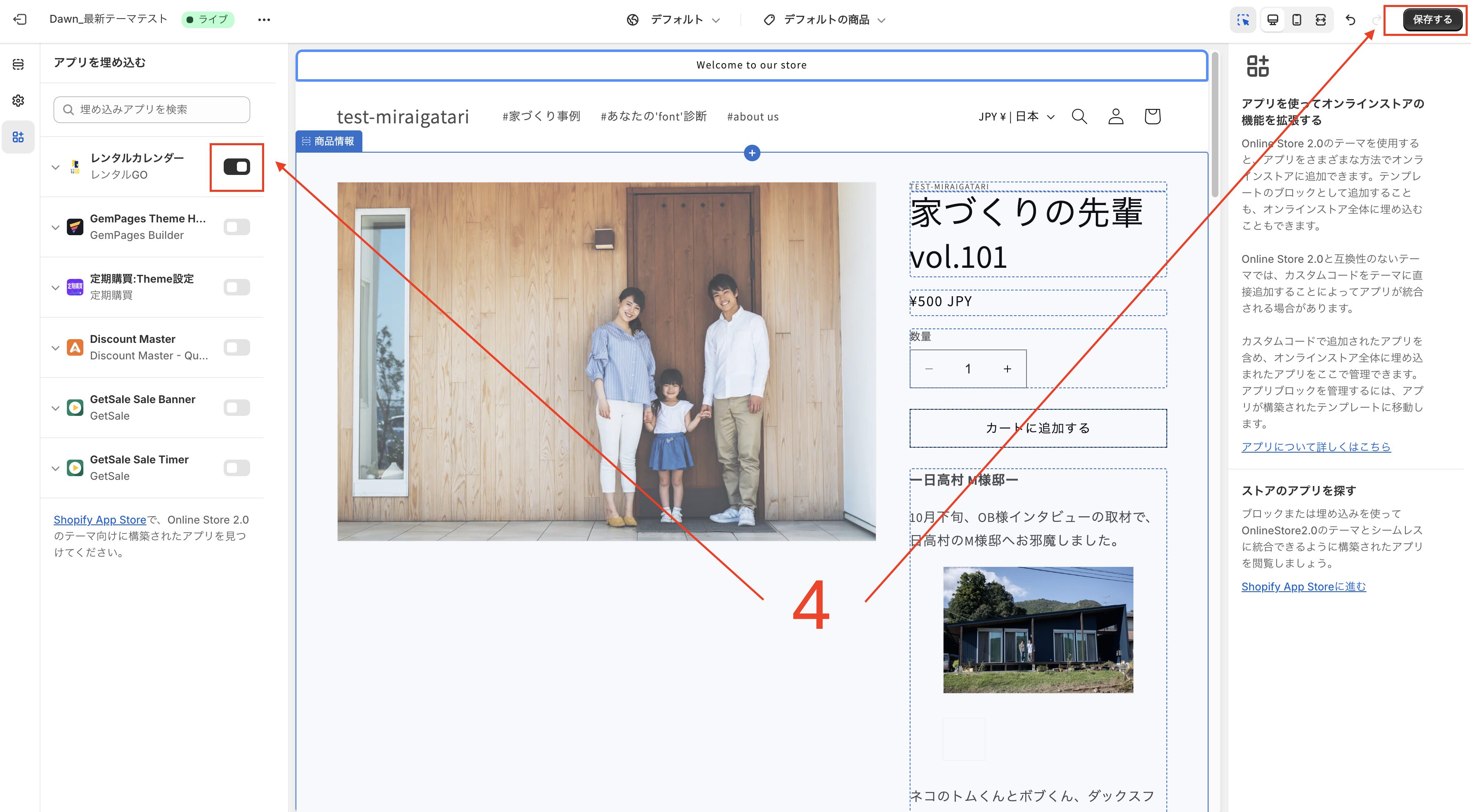
レンタル商品の登録方法
次に、レンタルプランに反映させるためのレンタル商品を登録していきます。
Step1 Shopify商品管理画面で商品を追加
- 1.Shopify管理画面 → 「商品管理」 → 「商品を追加する」
- 2.商品名や説明、画像、価格など必要情報を入力
- 3.公開設定を忘れずに行い、商品を保存
ポイント:まずは商品管理にて商品を登録した後に、レンタルプランを設定するとスムーズに連携できます。
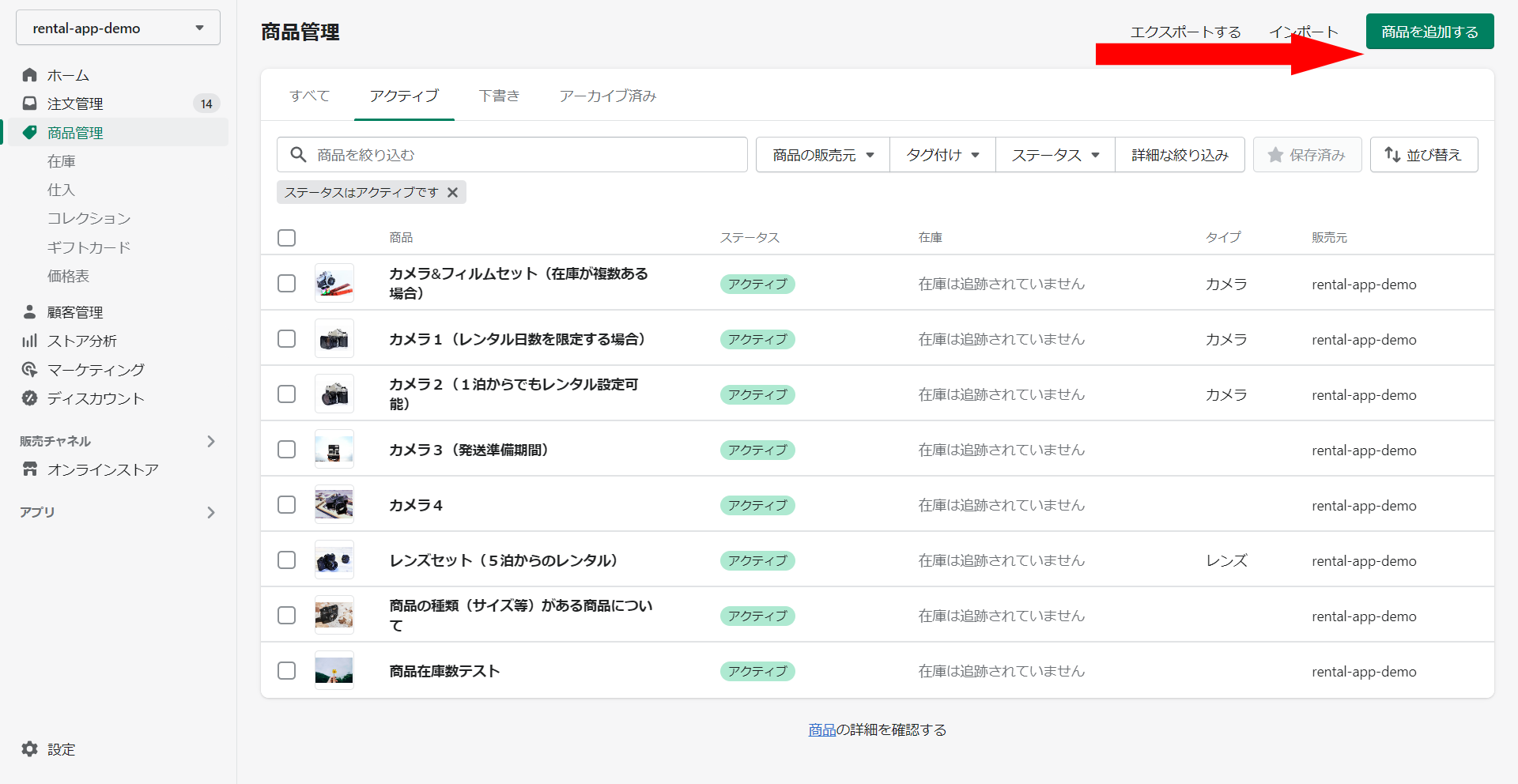
Step2 「レンタルGO」でプランを作成
最後に、レンタルプランを作成します。
- 1.レンタルGOアプリの管理画面 → 「レンタルプラン一覧」
- 2.「新規プラン作成」 をクリック
- 3.以下の項目を入力・設定
- ・プラン名(お客様画面には表示されません)
- ・適用する商品
- ・在庫数(同時貸出が可能な上限数)
- ・発送準備期間(日)
- ※発送準備期間についてはこちらをご確認ください
- ・レンタル販売の注意事項(プラン限定の注意事項)
- ・レンタル受付期間(日)(何日先までレンタル開始日に指定できるか)
- ・そのまま購入機能のON/OFF(※別途契約が必要)
- ・レンタル日数(最大90日まで)
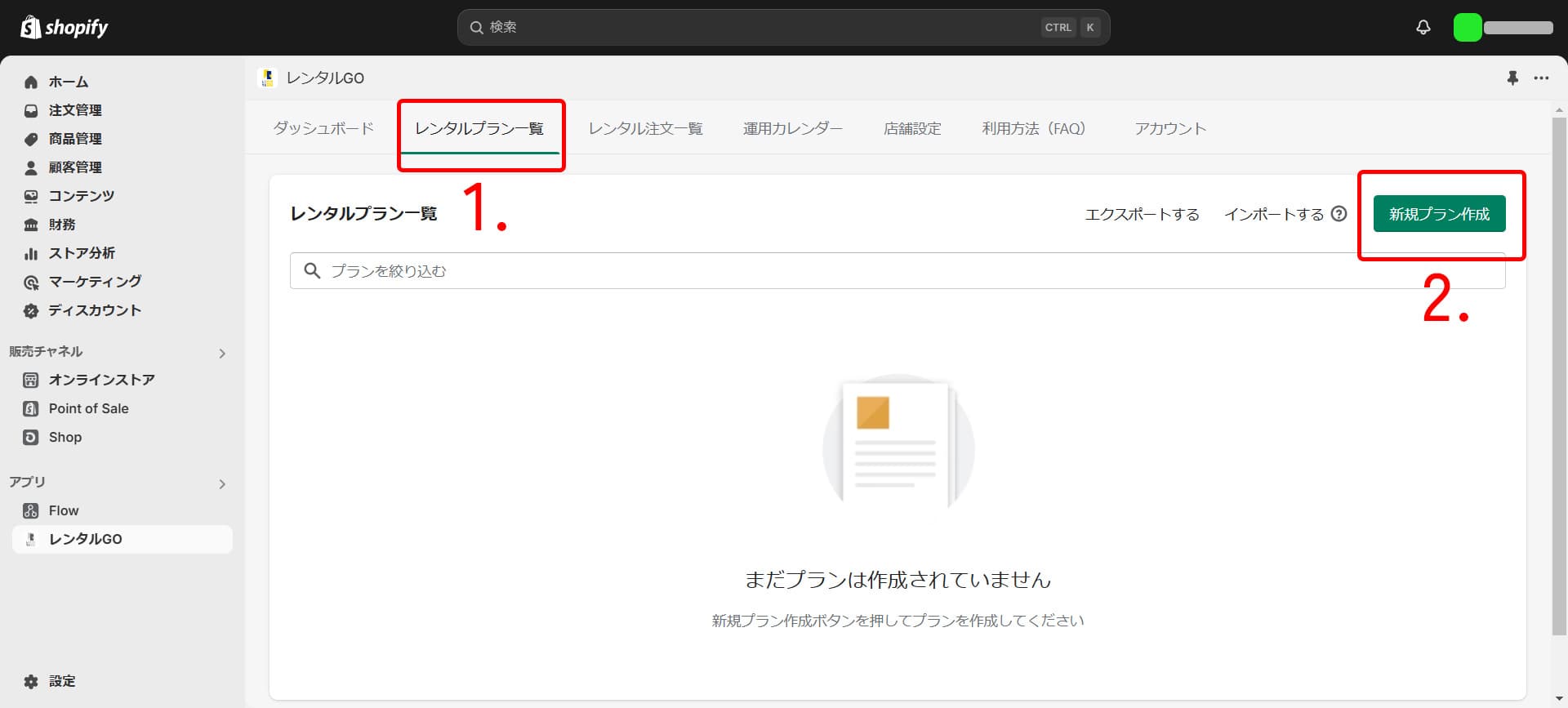
設定が完了したら、「保存」 してプラン作成完了
▼レンタルGOの使い方
まとめ
Shopifyで「レンタルGO」を活用すれば、レンタル事業の在庫管理や日程調整といった煩雑な作業もスムーズに行えます。
まずはTRIALプランで機能を確認し、自分のビジネスや取り扱いたいアイテムに合うかどうかを確かめてみましょう。
その後、正式導入を決めたら、有料プランへのアップグレードによってカスタマイズの幅がさらに広がります。
レンタルというビジネスモデルは、モノの所有に抵抗があるユーザー層にもアプローチできる新しい形のサービスです。
今後のビジネス拡大の一環として、ぜひ「レンタルGO」を取り入れてみてはいかがでしょうか。
お問い合わせ先
サポート窓口:support@miraigatari.co.jp
公式サイト:ミライガタリ株式会社
何かご不明点や追加で知りたいことがありましたら、お気軽にお問い合わせください。
この記事の監修者







